怎样给文件夹加密 怎么对文件夹进行加密
更新时间:2023-01-01 19:54:01作者:cblsl
在电脑上,有很多文件是重要的,我们都需要保存好,有的文件还不能让人看到,最近有用户想设置文件夹加密,这样只有密码才可以查看文件夹,那么怎么对文件夹进行加密呢,方法很简单,下面小编给大家分享文件夹进行加密的方法。
解决方法:
1、首先,将需要加密的资料放到同一个文件夹中。
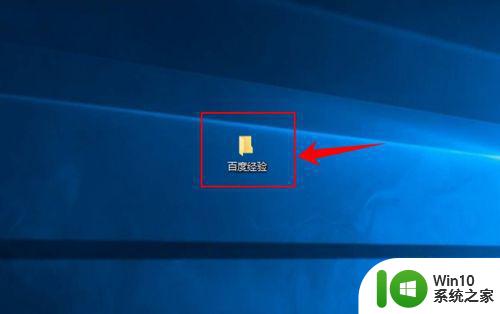
2、然后,点击鼠标左键选中文件夹,然后点击鼠标右键,在右键菜单中选择【添加到压缩文件】。
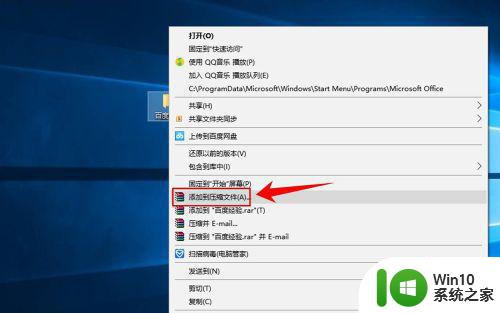
3、接着,在弹出来的文件压缩页面中点击选择【设置密码】。
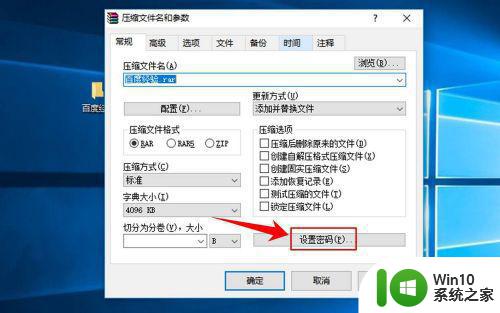
4、这时,进入到密码设置页面,在页面中取消“显示密码”前面的勾选。
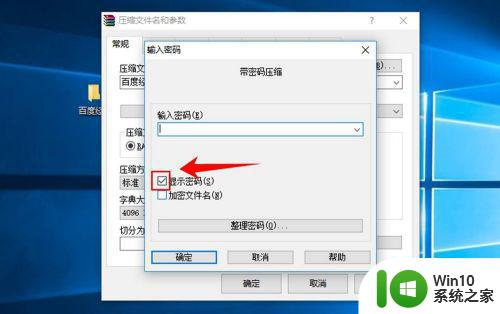
5、在“加密文件名”选项前方进行勾选,然后两次输入加密密码,注意前后两次输入的密码应一致。密码输入完成后,点击页面下方的【确定】。
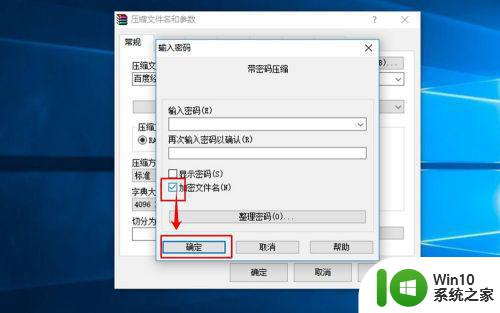
6、回到文件压缩页面后,继续点击页面中的【确定】,完成对文件夹的压缩。
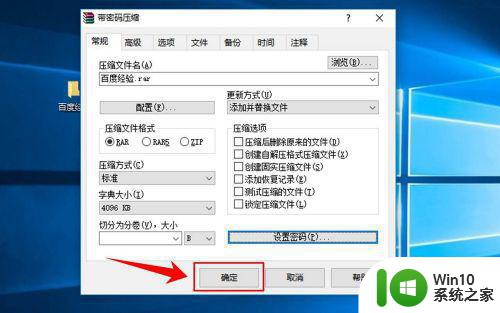
7、然后我们双击鼠标左键打开压缩文件,这时就会弹出一个密码输入的对话框,只有正确输入,密码后才能对文件进行解压查看。
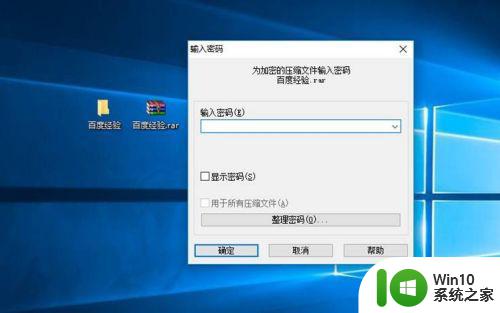
以上就是对文件夹进行加密的方法,想给文件夹进行加密的话,可以按上面的方法来进行操作。
怎样给文件夹加密 怎么对文件夹进行加密相关教程
- 如何通过密码保护方式对电脑文件夹进行加密 电脑文件夹如何使用加密软件进行独立加密
- 如何在windows系统下对u盘中的文件夹进行加密操作 有没有简单易行的方法可以对u盘里的文件夹进行加密保护
- 如何对压缩文件进行加密码 怎么给压缩文件加密码
- 图文教你给压缩文件夹加密的方法 压缩文件夹怎么加密
- 怎么给u盘文件夹加密 U盘文件夹加密软件哪个好
- 电脑文件夹怎么加密码 如何进行文件加密
- 如何使用U盘对单独文件夹进行加密锁定 U盘中怎么针对个别文件进行加密保护
- 加密文件夹如何解密 加密的文件夹密码怎么解除
- u盘文件夹加密的最佳解决方法 如何对U盘文件夹进行安全加密
- 如何对文件夹加密码保护 文件夹加密工具
- 怎么在优盘中加密文件夹 优盘中文件夹加密的方法
- 怎么加密文件夹或文档 电脑上文件夹如何加密
- U盘装机提示Error 15:File Not Found怎么解决 U盘装机Error 15怎么解决
- 无线网络手机能连上电脑连不上怎么办 无线网络手机连接电脑失败怎么解决
- 酷我音乐电脑版怎么取消边听歌变缓存 酷我音乐电脑版取消边听歌功能步骤
- 设置电脑ip提示出现了一个意外怎么解决 电脑IP设置出现意外怎么办
电脑教程推荐
- 1 w8系统运行程序提示msg:xxxx.exe–无法找到入口的解决方法 w8系统无法找到入口程序解决方法
- 2 雷电模拟器游戏中心打不开一直加载中怎么解决 雷电模拟器游戏中心无法打开怎么办
- 3 如何使用disk genius调整分区大小c盘 Disk Genius如何调整C盘分区大小
- 4 清除xp系统操作记录保护隐私安全的方法 如何清除Windows XP系统中的操作记录以保护隐私安全
- 5 u盘需要提供管理员权限才能复制到文件夹怎么办 u盘复制文件夹需要管理员权限
- 6 华硕P8H61-M PLUS主板bios设置u盘启动的步骤图解 华硕P8H61-M PLUS主板bios设置u盘启动方法步骤图解
- 7 无法打开这个应用请与你的系统管理员联系怎么办 应用打不开怎么处理
- 8 华擎主板设置bios的方法 华擎主板bios设置教程
- 9 笔记本无法正常启动您的电脑oxc0000001修复方法 笔记本电脑启动错误oxc0000001解决方法
- 10 U盘盘符不显示时打开U盘的技巧 U盘插入电脑后没反应怎么办
win10系统推荐
- 1 戴尔笔记本ghost win10 sp1 64位正式安装版v2023.04
- 2 中关村ghost win10 64位标准旗舰版下载v2023.04
- 3 索尼笔记本ghost win10 32位优化安装版v2023.04
- 4 系统之家ghost win10 32位中文旗舰版下载v2023.04
- 5 雨林木风ghost win10 64位简化游戏版v2023.04
- 6 电脑公司ghost win10 64位安全免激活版v2023.04
- 7 系统之家ghost win10 32位经典装机版下载v2023.04
- 8 宏碁笔记本ghost win10 64位官方免激活版v2023.04
- 9 雨林木风ghost win10 64位镜像快速版v2023.04
- 10 深度技术ghost win10 64位旗舰免激活版v2023.03